アプリケーション・ウィザードを使用する場合、標準的な連結および税引当のアプリケーション用のすべての必須ディメンションは、自動的に表示されます。正確な一致がある場合は、そのディメンション・タイプのディメンション列に自動的に入力されます。ディメンション・タイプは自動的にカテゴリ化されその見出しが暗く表示されます。たとえば、プライマリ・ディメンション、カスタム・ディメンションおよびその他のディメンションなどです。プライマリ・ディメンションは、必須です。
「ローカル・ディメンションの自動作成」を選択した場合、必要な各ディメンションに対して新規ローカル・ディメンションが作成されます。各新規ディメンションの名前は、ディメンション・タイプにかっこで囲まれた(New)が付いたものになります。たとえば、Account (New)となります。
ディメンションにディメンション・タイプをマップするには、「ディメンション」列で「選択」をクリックします。
必須のディメンション・タイプがディメンション・ライブラリのディメンションと一致する場合、そのディメンション名が「ディメンション」列に表示されます。
ドロップ・ダウン・リストに表示されるディメンションはディメンションのタイプにマップされます。たとえば、あるディメンションを勘定科目ディメンション・タイプにマップしている場合は、勘定科目ディメンションのみがリストに表示されます。
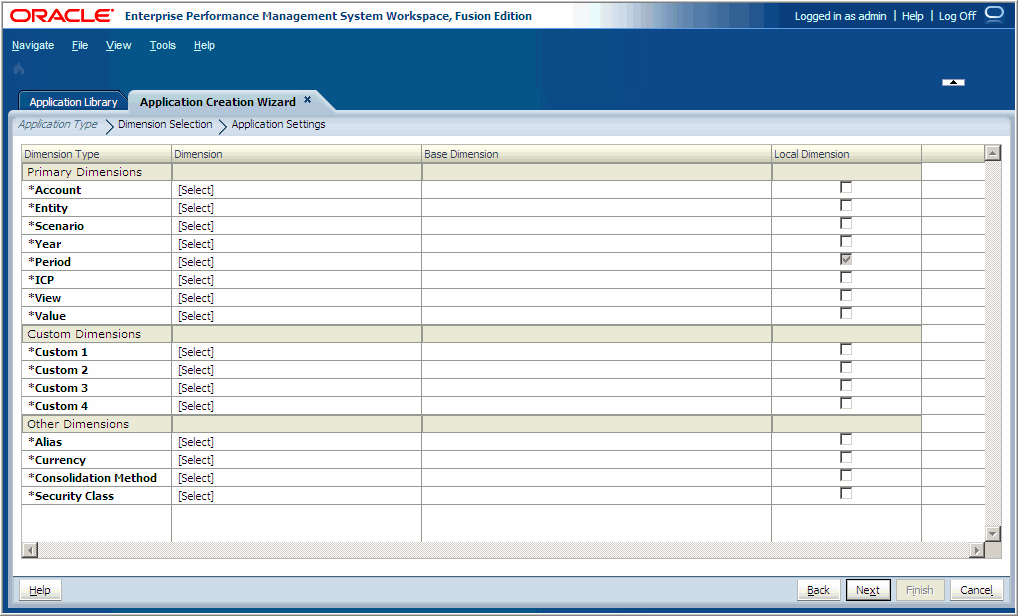
場合によっては、新規ディメンションを作成することがあります。
オプション: 新規ディメンションを作成します。新規ディメンションを作成するには:
「ディメンション」ドロップダウン矢印を使用して、「新規ディメンションの作成」を選択します。
「新規ディメンションの追加」ダイアログ・ボックスが表示されます。
ディメンションの名前および説明を入力します。ディメンションを「ディメンション・タイプ」列にマップするディメンション・タイプに従って、タイプが自動的に選択されます。
注意:
アプリケーション・ウィザードでディメンションを作成する場合、そのディメンションは常にローカル・ディメンションになり、アプリケーション・ウィザードで共有できません。ディメンションを共有する場合は、ディメンション・ライブラリを使用する必要があります。共有ディメンションおよびローカル・ディメンションの理解を参照してください。
プライマリ・ディメンション、カスタム・ディメンションおよびその他のすべてのディメンションに対する新規ディメンションの選択、または作成を続けます。
ディメンションをローカルにする場合は、各行の末尾のローカル・チェック・ボックスを選択します。
注意:
ウィザードの最初の画面で新規ローカル・ディメンションを自動的に作成した場合、そのディメンションを共有に変更できません。
共有ディメンションおよびローカル・ディメンションの詳細は、共有ディメンションおよびローカル・ディメンションの理解を参照してください。
注意:
次の画面に移動する前に、すべてのディメンションを、ディメンションまたは[該当なし]にマップする必要があります。
「アプリケーション設定」画面が表示されます。